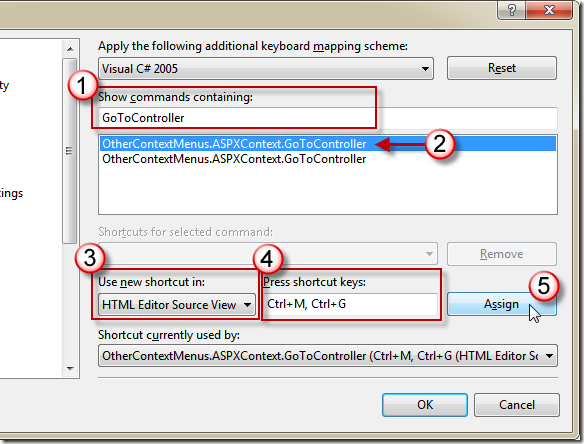當在你的 Visual Studio 2008 同時安裝 ASP.NET MVC 1.0 與 2.0 Beta 的版本時,很有可能會遇到開啟 ASP.NET MVC 2.0 專案時無法使用快速鍵(Shortcuts)的問題,這個問題是因為你之前在安裝 ASP.NET MVC 1.0 時快速鍵就已經註冊進 Visual Studio 之中,導致安裝 ASP.NET MVC 2.0 Beta 時無法註冊成功,這時只要做個在 [工具] / [選項] 的 [鍵盤] 重新設定即可。
當你在 ASP.NET MVC 2.0 專案的 Controller Action 裡按下 Ctrl + M + Ctrl + G 時會出現以下訊息:

在 [Tools] / [Options] 的 [Keyboard] 的設定中,在 Show commands containing: 欄位輸入 GoToView

這是你會搜尋出兩個完全一樣的巨集名稱,其實一個是 ASP.NET MVC 1.0 用的,另一個是 ASP.NET MVC 2.0 Beta 用的,而其中已經已經註冊了快速鍵,另一個則沒有,註冊的那個就是 ASP.NET MVC 1.0 的版本。
像我們最近已經開使用 ASP.NET MVC 2.0 開發專案,所以當要開發 ASP.NET MVC 2.0 專案時就可以將快速鍵指定(Assign)到另一個同名的巨集上即可。但除了 GoToView 之外還有 GoToController 這個巨集要設訂,修改快速鍵的流程如下:
- 先輸入 Show commands containing 搜尋出所需巨集
- GoToView
- GoToController
- 點選另一個同名巨集
- 選取 Use new shortcut in 欄位
- GoToView → 選取 Text Editor
- GoToController → 選取 HTML Editor Source View
- 用滑鼠點擊 Press shortcut keys 欄位,並透過鍵盤按下快速鍵 ( Ctrl + M , Ctrl + G )
- 用滑鼠點擊 [Assign] 按鈕,再按下 [OK] 即可完成設定
分別設定的示意圖如下: